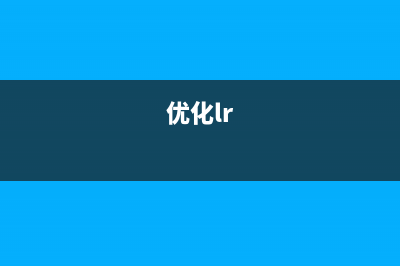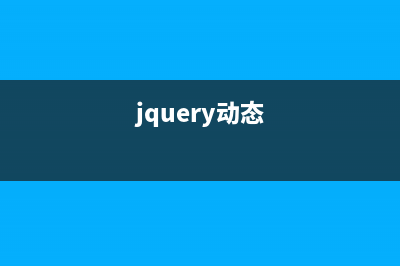位置: 编程技术 - 正文
win8硬盘怎么分区 win8硬盘分区详细图解(win8系统硬盘怎样分区)
编辑:rootadmin推荐整理分享win8硬盘怎么分区 win8硬盘分区详细图解(win8系统硬盘怎样分区),希望有所帮助,仅作参考,欢迎阅读内容。
文章相关热门搜索词:win8硬盘怎么分区,win8磁盘分区怎么分,win8硬盘怎么分区,win8磁盘分区怎么分,win8系统硬盘怎样分区,win8系统硬盘怎样分区,win8硬盘怎么分区,win8硬盘怎么分区,内容如对您有帮助,希望把文章链接给更多的朋友!
1.系统下同时按住键盘上“Windows”和“X”键打开系统菜单 ,选择“磁盘管理”。
2.对准想要划分的分区右键,选择“压缩卷” 。
3.提示查询可划分的空间,稍等即可。
4.填入想要划分的分区大小。点击压缩选项。

5.在新划分出来的空白空间选择邮件“新建简单卷”。
6.填写入想要划分的分区大小,点击“下一步”。
7.分配一个可选的盘符,点击“下一步”。
8.之后选择格式化方式,建议使用NTFS格式,点击“下一步”。
9.点击完成后即可看到已经分出的分区,点击“完成”。
win8任务栏为什么不能拖动解决技巧 1、鼠标右键点击屏幕最下方任务栏空白处,选择锁定任务栏,当已成功锁定后,锁定任务栏前会出现对勾提示。解锁成功后对勾消失。如下图所示:2、
win8系统在新界面安装与使用硬件设备驱动详细图解 Windows8在功能上的最大亮点就是新界面及新界面应用,硬件设备驱动在新界面中也能够顺利的安装和使用。具体方法如下:第一步:鼠标移动到右上或者
Win8 Apps生态的成长轨迹探讨 Windows8,这个系统的诞生印证了微软这个软件巨头的转身,然而这个转身华不华丽,这取决于Win8的新生态能不能够像以往桌面平台一样繁荣,也就是Win8A
标签: win8系统硬盘怎样分区
本文链接地址:https://www.jiuchutong.com/biancheng/363740.html 转载请保留说明!